欢迎参加#果粉是怎样炼成的#征稿,围观秋季发布会即将诞生的iPhone 12!是什么让苹果生态无法割舍?快来讲讲你的果粉炼成记,AirPods Pro等丰厚奖品等你来!>点击这里查看活动详情<
1. 一些回顾,一些念想
说来惭愧,我在大妈这上一次写电脑,还得追溯到4年半以前这里:
当时写的时候在大妈还是个无人问津的扑街,虽然现在也是...大家给我去加点热度嘛


#我的笔电进化史#一个没买过其它笔电的小白瞎侃小编注:此篇文章来自#原创新人#活动,成功参与活动将获得额外50金币奖励。新人发布首篇文章可在什么值得买APP“我的”-“我的任务”-“新手任务”-“发布一篇社区文章”额外领取50金币(如下提到的商品,由于部分已经没有在售,此部分就不放商品链接了),不过首图的链接还是可以放一个的嘛:Thinkpad真的不是猪| 赞17 评论50 收藏25查看详情 里边我提到了一句:

T420s是一台在2011年上市的电脑,在这些三年又三年的过程中,为了维持上边这个图片说的这种“圆满”的感觉,我一次又一次地给它升级,砸钱,一直“不太舍得换”(求别揭穿

)

这些年跟这台电脑,就像无数的狗血爱情故事一样,也曾无数次动过换(砸)掉它的念头,甚至都想好了,换就换信仰蛇。
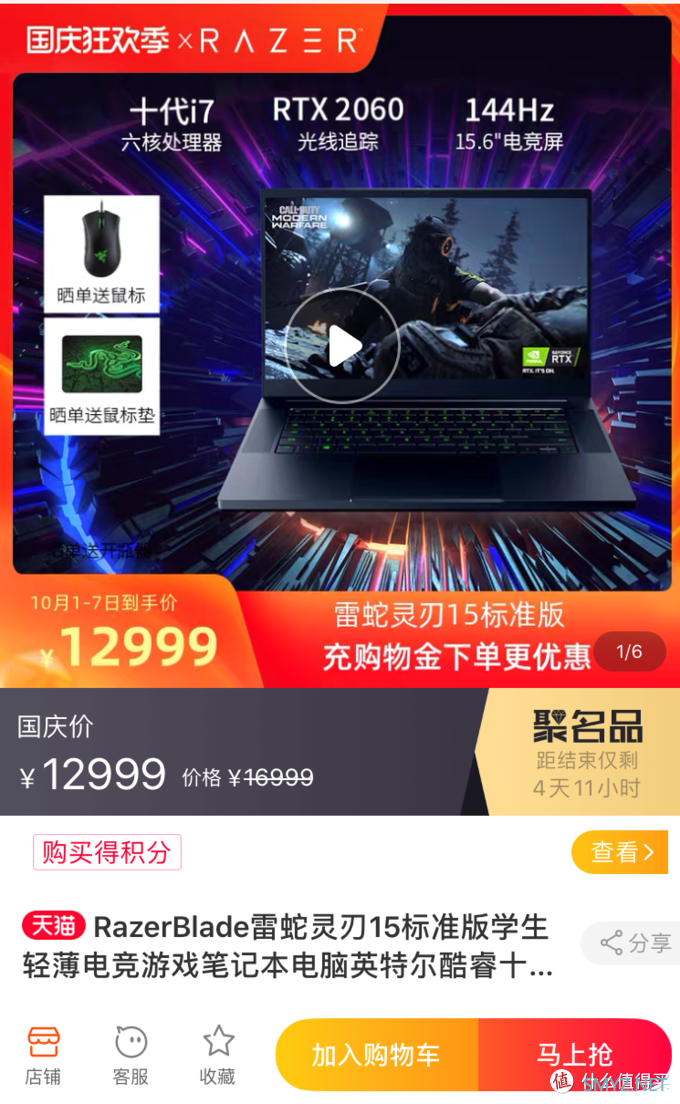
建议想买的童鞋可以等等24期免息的时候,虽然你我都知道我其实根本就是买不起...

面对一台你曾经爱得死去活来的电脑,突然连word运行都卡在那的时候,我想,我明白了那些因爱生恨的人们,因为那一刻我真的很想拿锤子结果了它

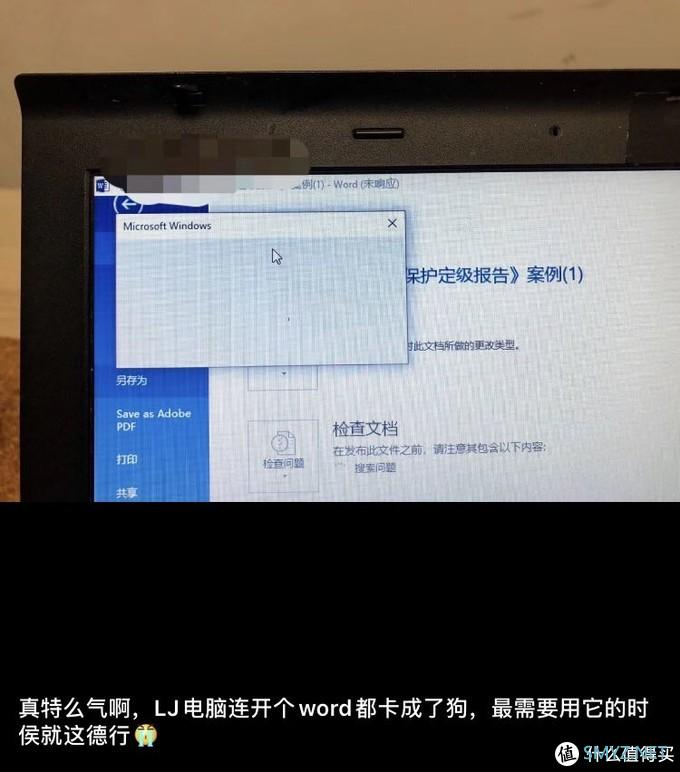
2. 很多人的电脑升级,往往都是从这里开始
以前年轻时候爱折腾,我能把T42的屏幕的背光灯管(还是一根日光灯管类似的东西)给剪个口抽拆出来,然后换一根LED灯条塞进去,我也能把金陵通公交卡拿去照X-ray,然后找出芯片位置并把芯片剪出来,然后拿出来接上天线,再贴到手机上。现在长大了,咳咳

,学会了算计...啊不,是懂得权衡利弊,越来越少做那种投入巨大,回报寥寥的东西。当然别想多了,据同事同学朋友回馈,其实我在同龄人里还是那种有一股子少年气的人(逃我在上边贴的文章里其实提到一点:就是ThinkPad的升级,都是很容易的。
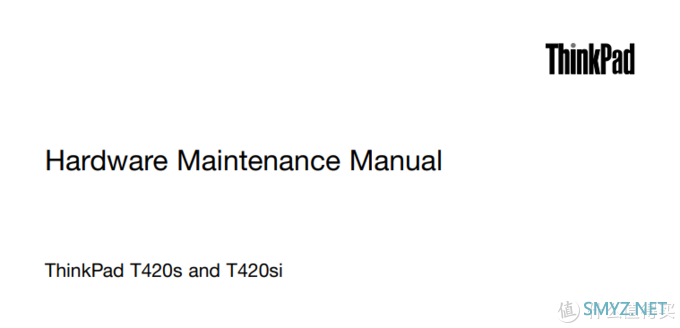
容易到:你甚至不需要找这些Maintenance Manual来看,你就可以很轻松地升级内存,网卡,硬盘,键盘之类的东西,人ThinkPad都把螺丝给你留得好好的,你只管拧就行了。
3. 我的第一个升级:内存
其实这个升级可以说是平平无奇了,我就一笔带过。
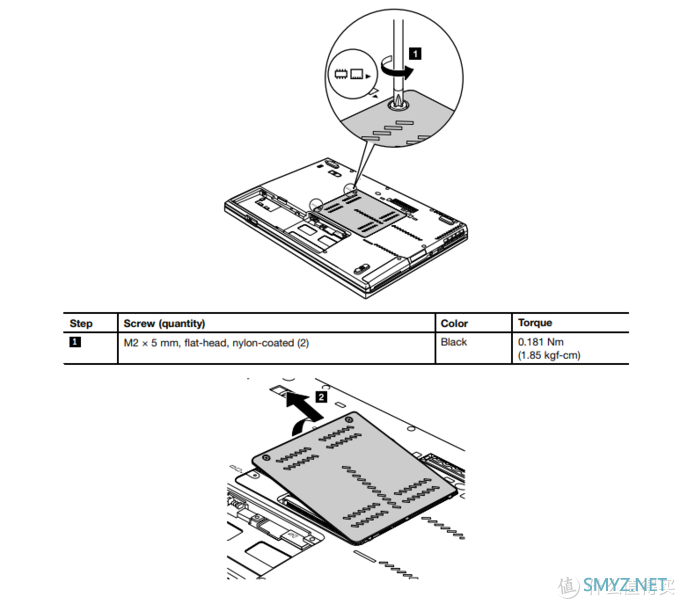
我的T420s原本的配置是4G内存,是由两根2G内存组合而成,其实我升级内存很无脑的:我第一次升级内存时,囊中羞涩,买了一根4G的,然后由4G升级到6G(即将其中一根2G内存换成4G而已);然后我第二次升级内存时,仍然没有想太多,再买了一根8GB的,这时候才将两根2G的内存条完全丢掉,这时我的内存已经变成8+4合计12GB了;虽然这样升级算是对性能来说不是最佳化,但却是最有利于钱包的,过来人懂


什么双通道,什么一样的芯片,不存在的


步骤嘛就是把电脑底部的盖板拆下,然后把你要换的内存拔下来,再把你要换的新内存插上去就完事,这在张大妈的读者来说应该算是传统艺能了,只要会拧螺丝,大家都会

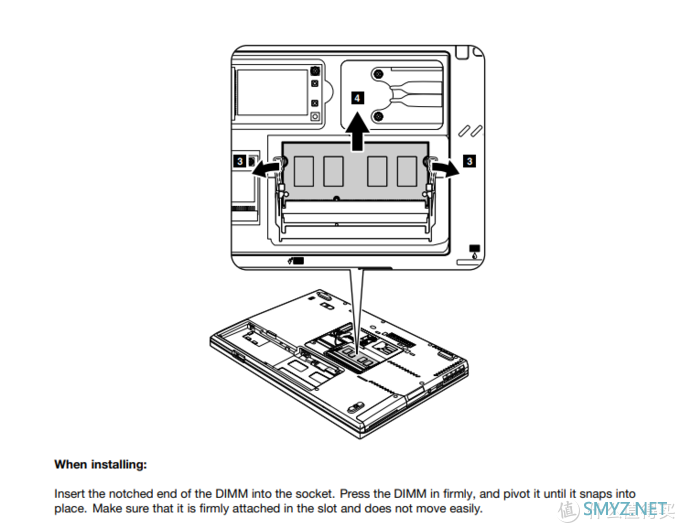
4. 我的第二个升级,光驱拿掉,换光驱位电池(其实没有必要)
随着时间的推移,原本的主电池是越来越水。然后T420S的主电池很奇怪,价格一直居高不下,当然有第三方的电池可以选,但是模具好像不是太行,于是我就没买。然后看到光驱位电池好像还可以,原来的原装主电池也还能接着用,于是,就买了个光驱位电池。
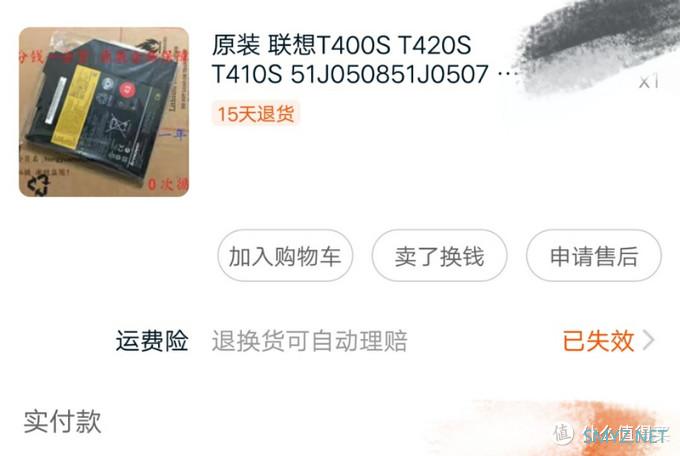
当时X宝对新客户还有个20块的券,最终90没到拿下的~现在回去看看这个价格,我觉得还是值的

换的话也很简单,几个拨钮一拨一拉,光驱拆下,电池再咔咔插进去,完事。
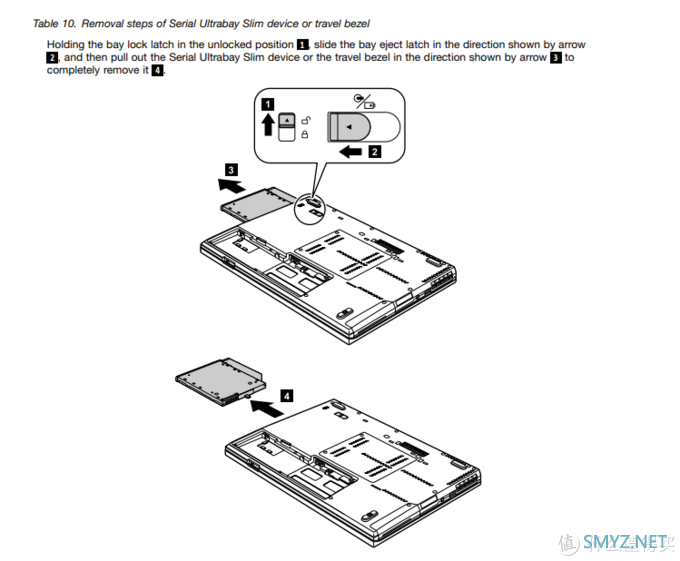
5. 我的第三个升级:网卡
其实我这台T420S原本自带的网卡intel6205就挺好了,但是,耐不住可选的好网卡便宜啊(才一包烟钱)...于是就下单了。大家都知道ThinPad电脑带有白名单,比较老的电脑如果想用“比好更好”的网卡,需要想办法刷BIOS白名单,如果你不想折腾的话怎么办呢?很简单,选白名单里最好的那款网卡就好了

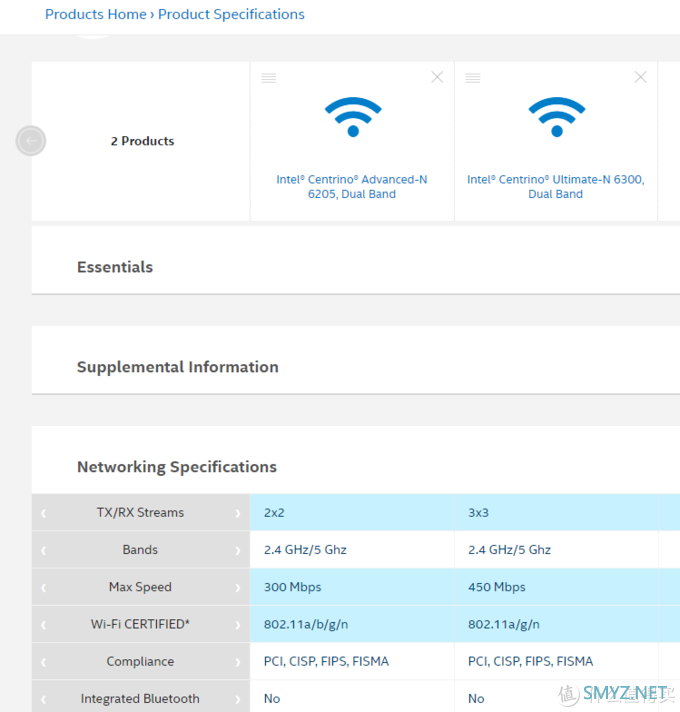
其实你也能看到,升级其实很有限,由intel 6205的300 Mbps升级到intel 6300的450 Mbps,这种升级,聊胜于无,但是如果苹果来说的话,这可是50%的performance upgrade

,是非常amazing/remarkable的...

先拿出神器,得伟感应螺丝刀:

掏出对应批头:

调节到1档:

这边摆拍,批头还没插进去升级网卡呢,稍微复杂一丢丢,就是原本的6205N是2根天线,而6300N有3根天线,所以你升之前要先确认下,你是有第三根天线放那没有用的,就像这样:

原本6205N的天线是一根黑色一根灰色原本6205N的天线是1对应灰色,2对应黑色,然后,小心撬开两个天线的接口,这边不能用蛮力,因为天线接口很脆弱,万一接触不良可够你受的,真的是要用一根比较薄的片片慢慢起开来:

起完后,旁边黑胶布贴的一堆天线,把里边白色的天线抽出来,接下来要用:

掏出6300N,对比一下:

然后咔咔接上就完事,所以看到了嘛,1跟2还是接原来的颜色,3接个白色:

其实真实的步骤也是挺简单,灰度显示下居然连颜色都不用标,黑白灰一眼就能看出,T420s的设计师真特么是个小机灵鬼啊

:
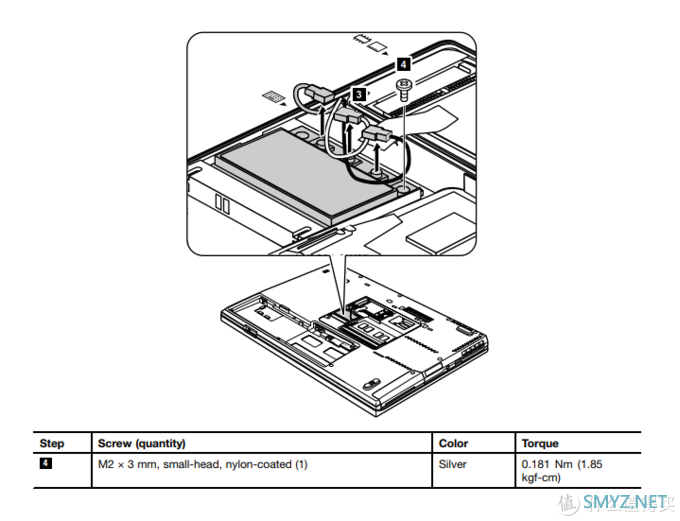
更神奇的是什么?说了你可能不信,在T420S上intel 6205N换 6300N的网卡,换好后你连驱动都不用重装,这两货用的驱动是通用的一毛一样的

6. 我的第四个升级:注定逃不掉的SSD升级
其实我一向对SSD升级不是太感冒,因为我比较因循守旧,我觉得SSD的资料万一丢失,几乎就没有机会找回来了。而传统的机械硬盘,就算坏了,还有个盘呢,数据还是有机会能找回来

然后以前一直听说比较老一点的电脑跟老一点的操作系统,用SSD的提升是相当有限的。而这些想法,在我被迫换了SSD之后,就全抛诸脑后了,现在我的想法是:
SSD,真香
我能接受SSD更换的一个原因是有一次发现电脑卡得要死,开机后几乎无法进入工作状态,按Alt+ctrl+Del找task manager之后,看到Disk的使用率是100%:
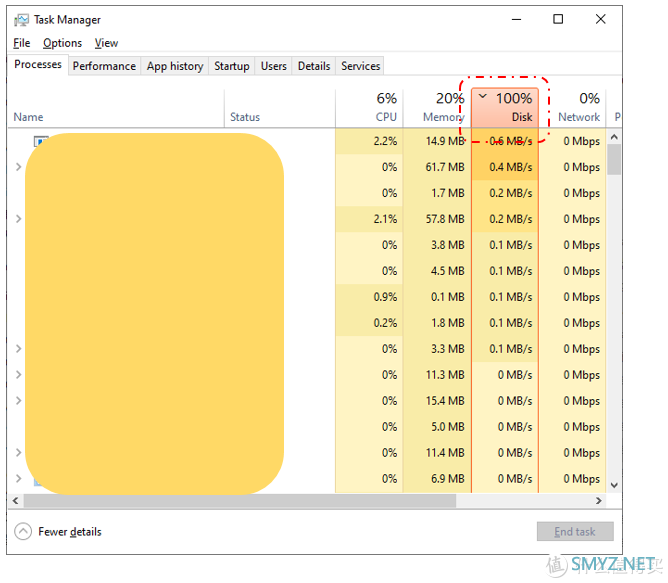
果断先上网搜了下,关于硬盘使用率100%有很多种说法,也有很多种解法,但是SSD是完全没有这个问题的。
要是在以前,我会各种尝试,各种实验,试图解决这个硬盘利用率100%的问题,但是...我长大了,我知道:时间就是金钱,于是,我直接下单买了一个SSD,按照目前的SSD最适合的价位,我买了一颗480GB的SSD,因为没什么信心,我还请卖家给我提前安装了WIN10,提前分区(就是分两个区,对半分)。然后,拿到手的时候是这样:

安装很简单:
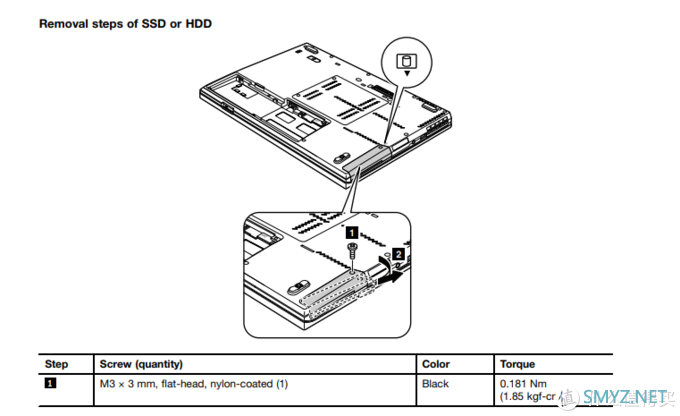
实际就是拆掉底部的硬盘盒的盖子:

再打开盖子,你就看到硬盘HDD了:

然后把那个黑色的条条拉出来,再往外一拉:
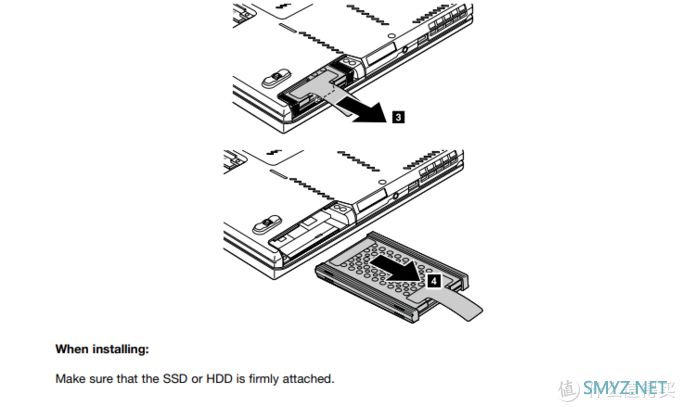
实际就是这样:

然后硬盘就拉出来了,然后将那个塑胶的两边的框框包在SSD上再插回去:
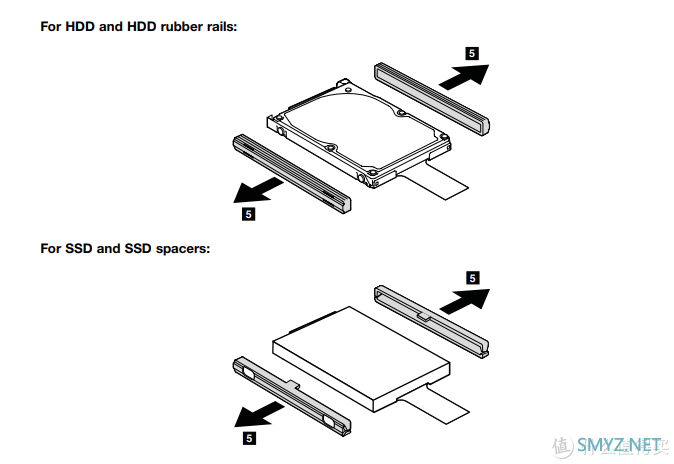

方向一定要对了(其实是有防呆的):

装上去,启动之后,我发觉卖家给我装的系统貌似是个“非正版系统”,我不是太喜欢。于是,我就想着我原来的WIN10系统虽然在HDD上很难用,卡的一批,但是好歹是个正版系统啊!

所以我果断进入第7点:
7. 如何将旧系统无痛转到新SSD上,就像iPhone换新机一样无痛
这点简直可以说是美好。也是促使我写出这篇文章的源动力,毕竟一篇没有高潮的文章,写出来也没多少意思,我也不太愿意写。

于是我就开始研究。我有点不太好意思说,其实在买SSD的那天,我同时就下单了一个硬盘盒,我当时并不是为了转移系统,而是为了安装了新的SSD以后可以将原来的老硬盘当成移动硬盘用。毕竟大妈的场子,我附个硬盘盒的链接,真的炒鸡便宜的硬盘盒啊,而且无意中,在我的系统转移的动作中帮了大忙。京东

ORICO 奥睿科 2.5英寸 透明移动硬盘盒 USB3.023.9元京东好评率99%去购买由于对卖家预先灌的WIN10“纯净版”系统不满意,我直接考虑移植我原本的WIN10 64位正版系统,正好有这个硬盘盒。

于是开始找方案,最后选择了我经常用的Disk genius软件,这货趁我们不注意,新加了一个“系统迁移”的功能。
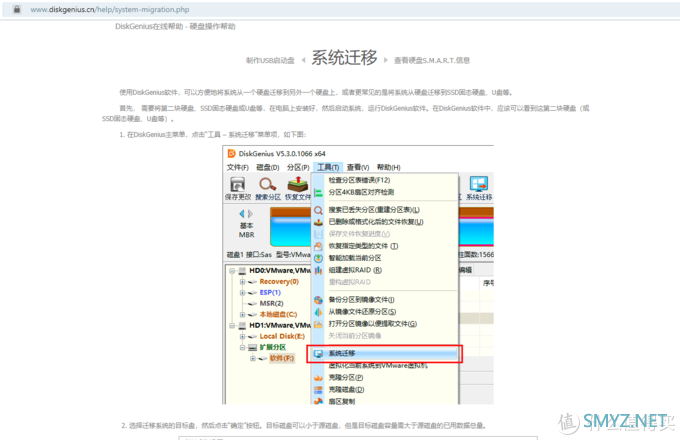
而且这个“系统迁移”功能简直逆天了,居然支持“热迁移”,热迁移啥概念?就是你正常启动系统,正常连接硬盘,然后直接在windows里面选择菜单,选择“系统迁移”,迁移完之后,你把移动硬盘里面的硬盘拆下来,装到电脑里,
可以正常开机!而这个功能,目前看来就是媲美iPhone无痛换新机的功能。于是,我就用了这个功能,将我原来的系统迁移到了新的SSD上,然后卖家给我预先装的系统啥的,分区啥的,自然就跟我说再见了
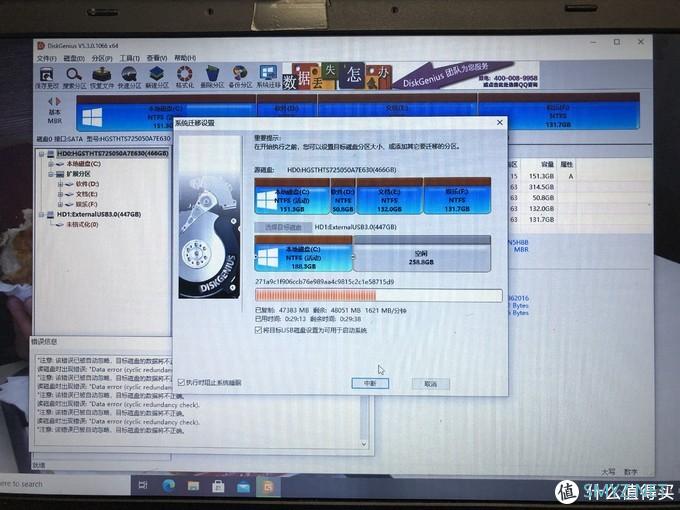
这个功能操作起来非常简单,就正常启动你的电脑,把你的SSD安装到硬盘盒里,然后在电脑上启动Disk Genius然后选择系统迁移,选择热迁移,接下来就出去玩一会,回来后你的系统就全数迁移到SSD上了。

8. 一些升级后的感想
然后你把SSD装到T420S上,再开机,你就会发出一声惊叹:真香。
香在哪里呢?一图说明:
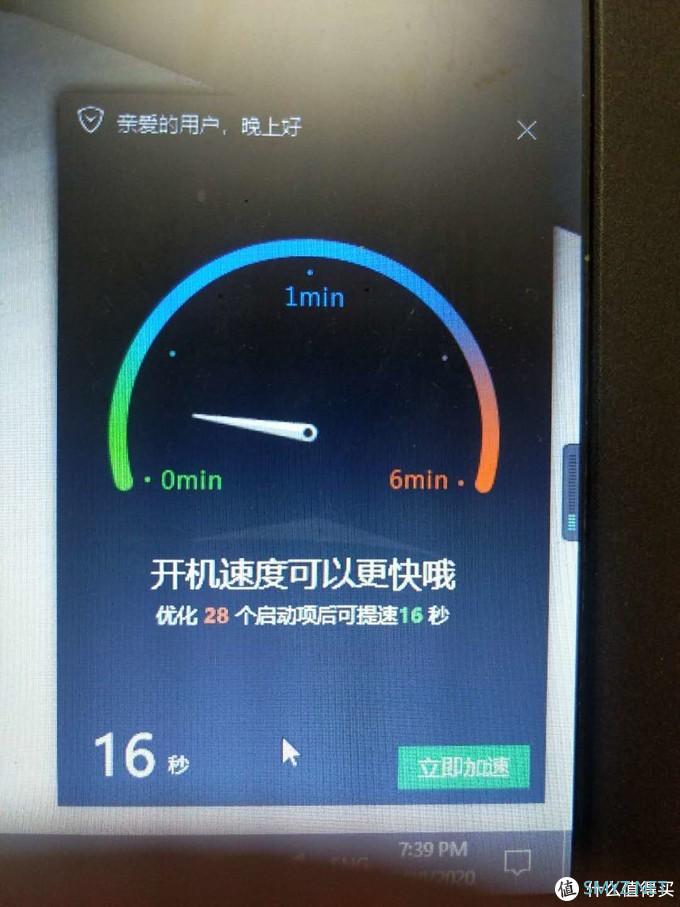
而之前在HDD的时候,1分钟2分钟甚至3分钟都有过,这简直就是云泥之别了,开机关机的速度都上了新的台阶(关机速度在10s内),甚至是我之前不敢想象的。
而这会感觉系统的balance达到了新的高度:
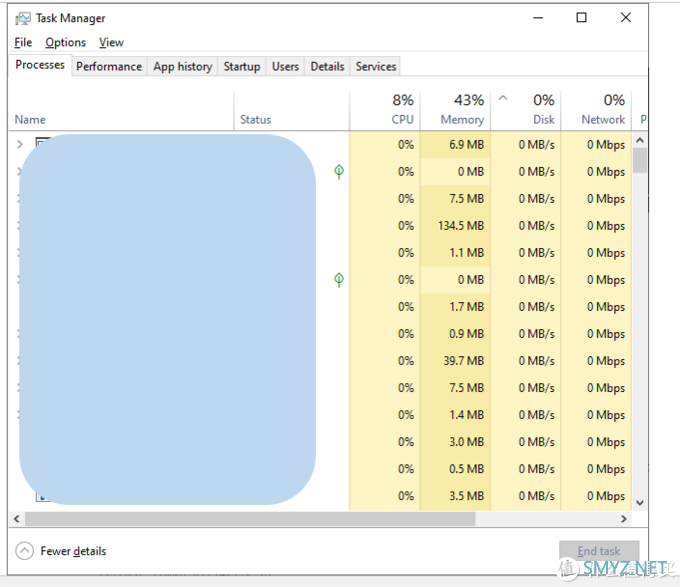
我曾经认为,我在今年一定会换掉这台我最近这段时间时常想换(锤)掉的T420s,已经观望razer的游戏本很久了,但是当我在更换SSD之后,我发觉,居然这台还很好用,别忘了这可是一台2011年上市的电脑,惊喜吧?花了400块,省了1万3

生活中很难找到这一台跟随自己N多年的随身物品,在大妈的文章也大部分都是用它写的,同时也见证了自己或好或坏的这些年,就像歌神Eason唱的那首歌一样:
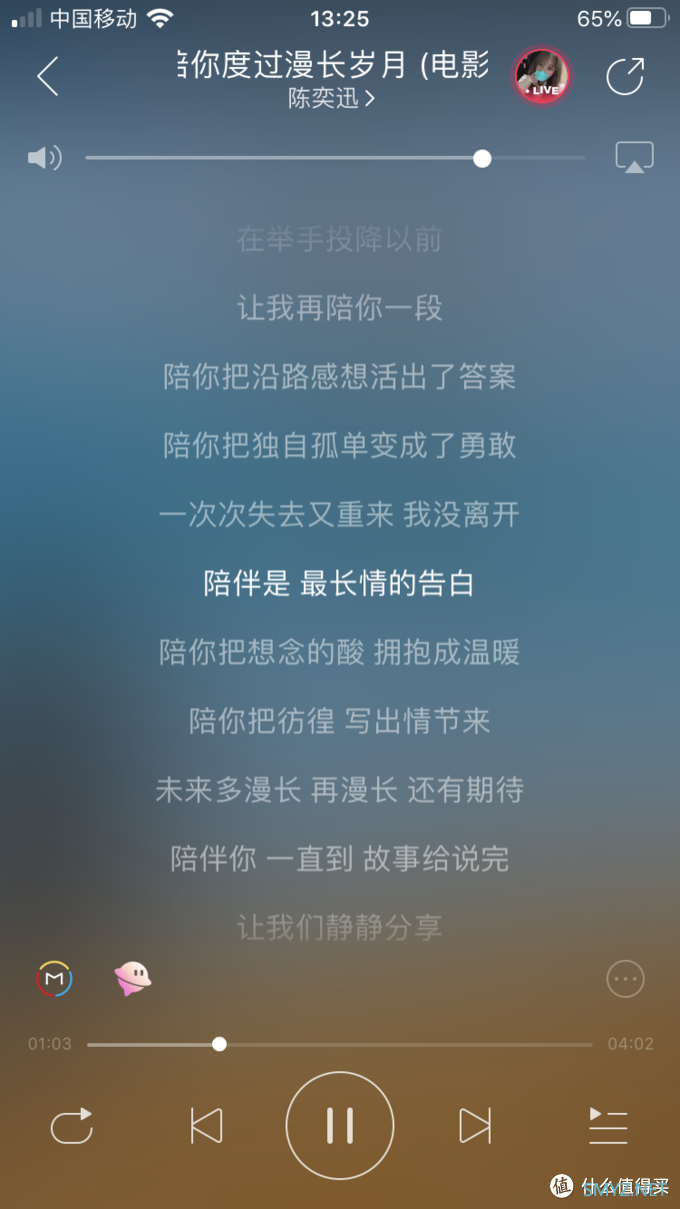
这台我的看法还能再战至少3年,我还会陪着它,或许后边再换块主电池再加条8G内存什么的,SSD跌价的时候再买大一点的之类的,摩尔定律在我这不顶用(或许这就是大妈教会我的人生哲理吧)~~

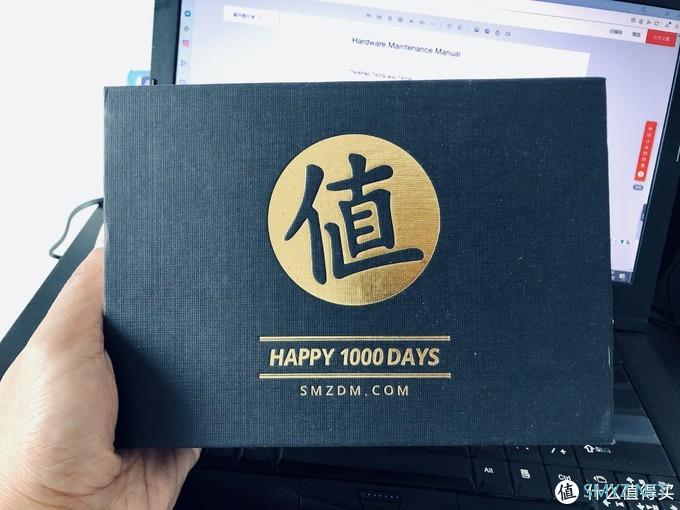
最后,

谢谢阅读到这里的你...咱们下一篇再见~
未经授权,不得转载





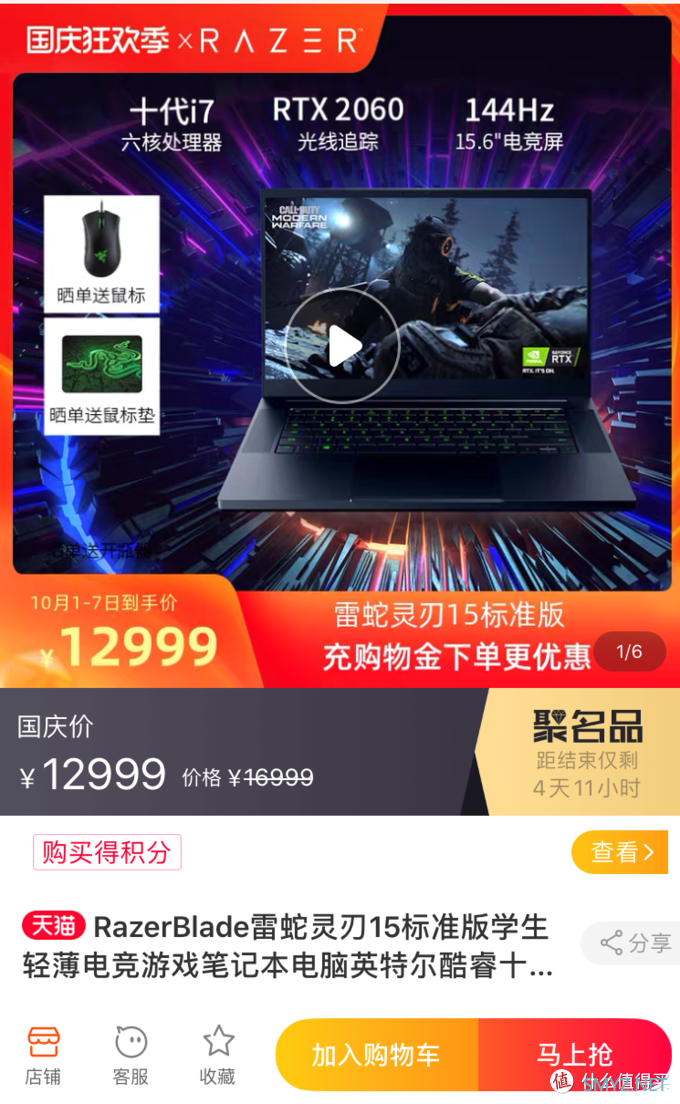


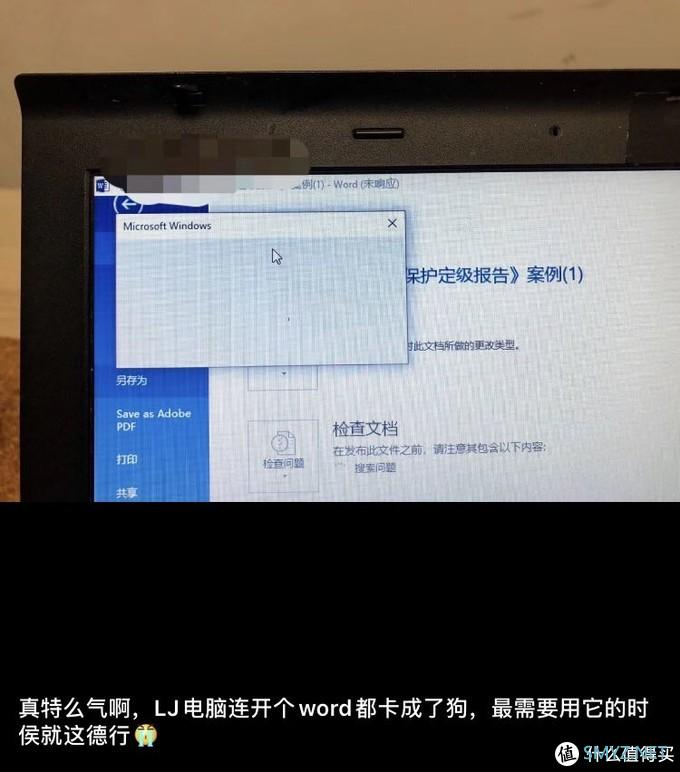

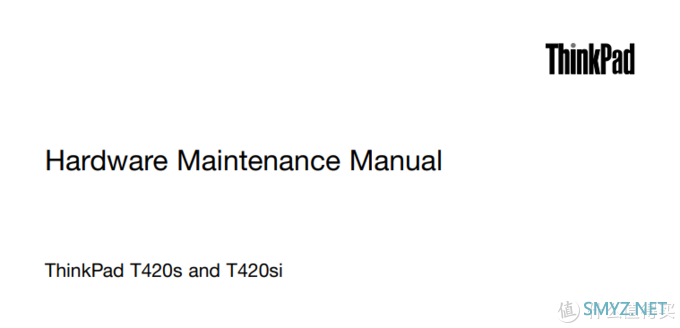
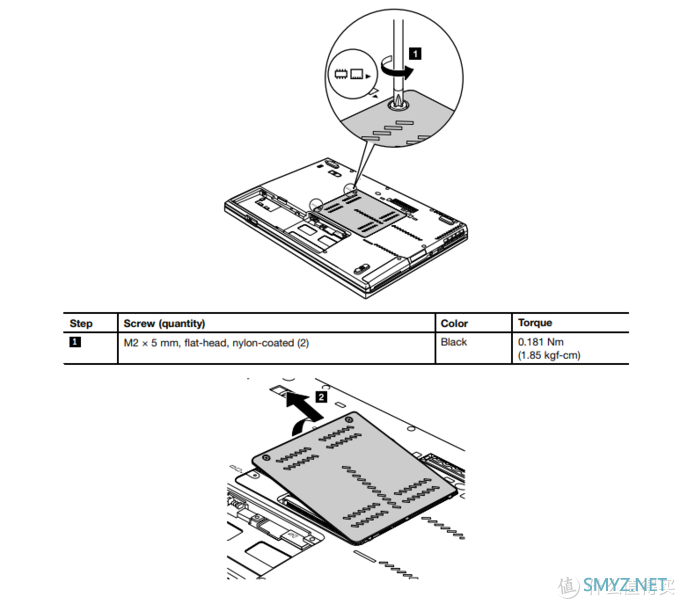





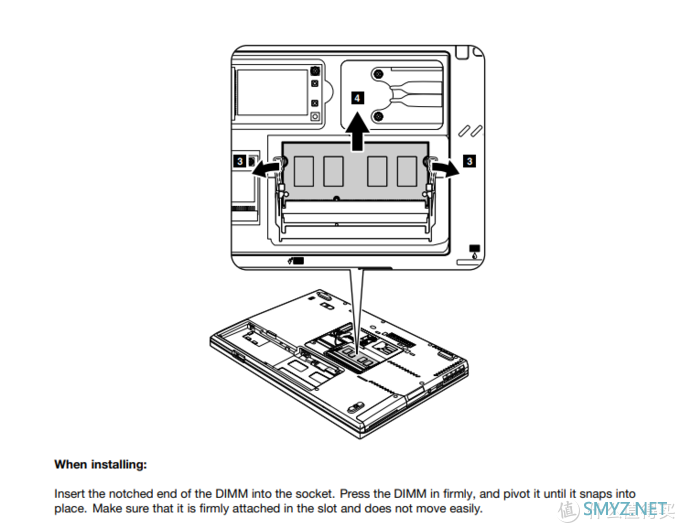
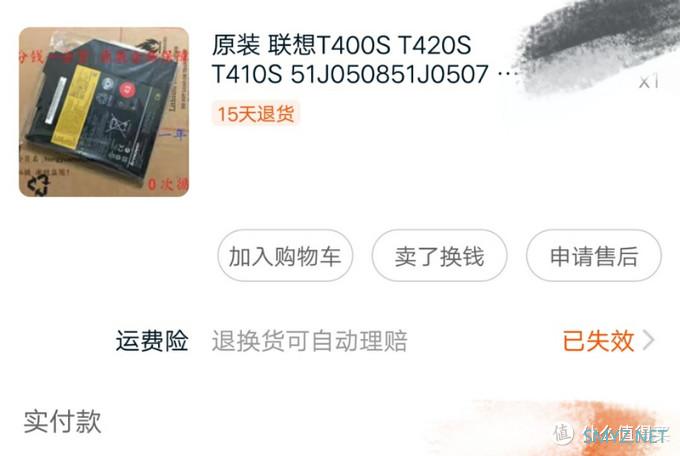

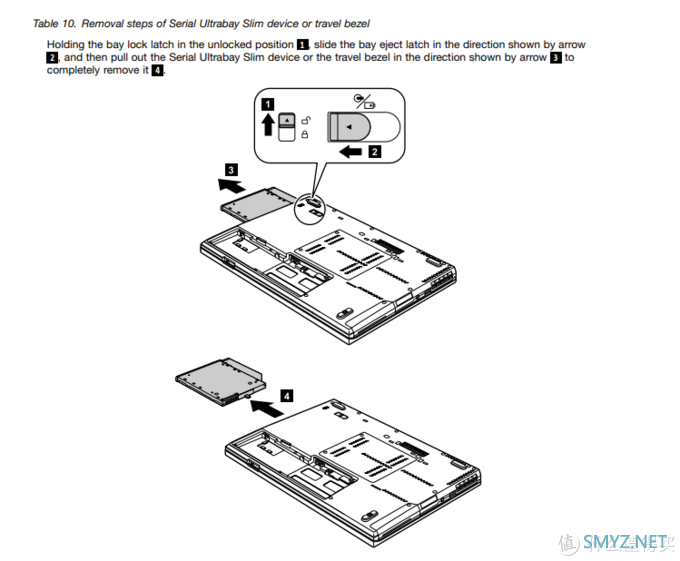

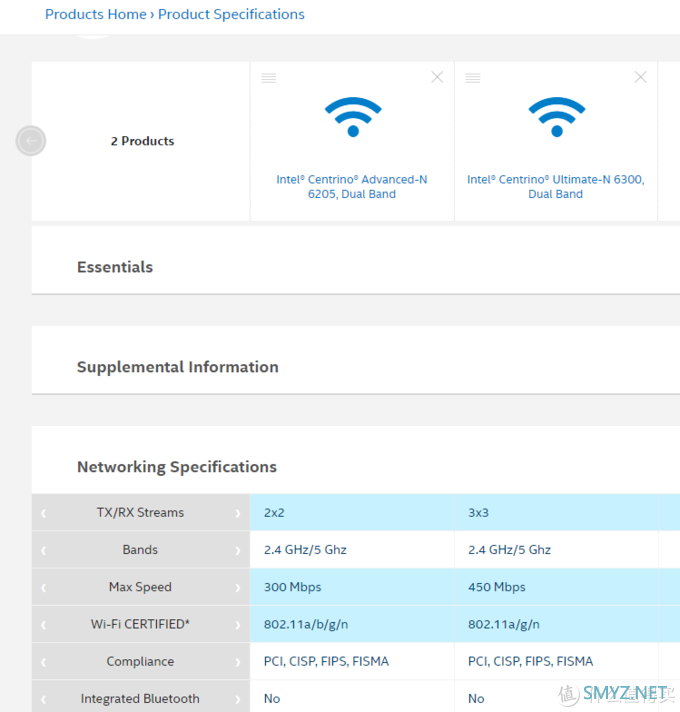











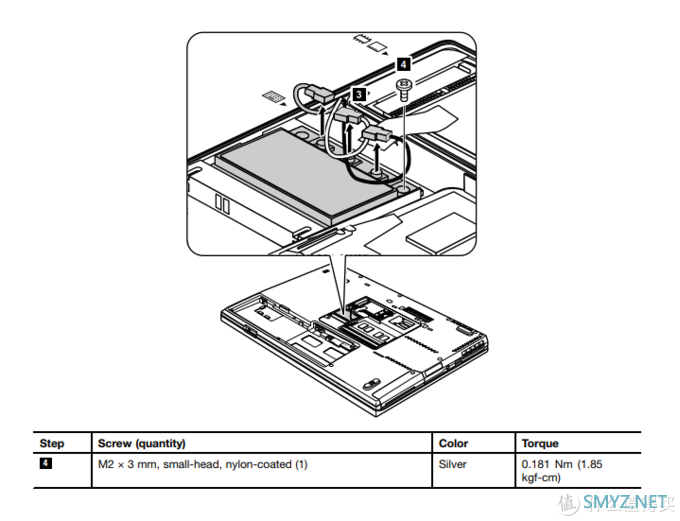



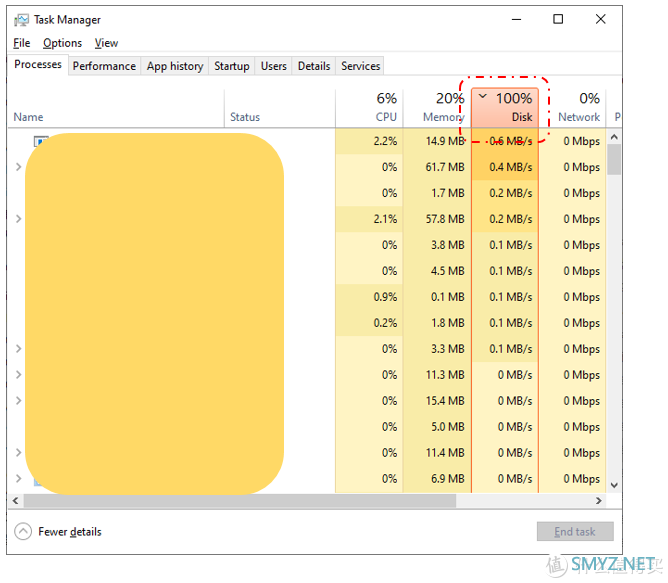

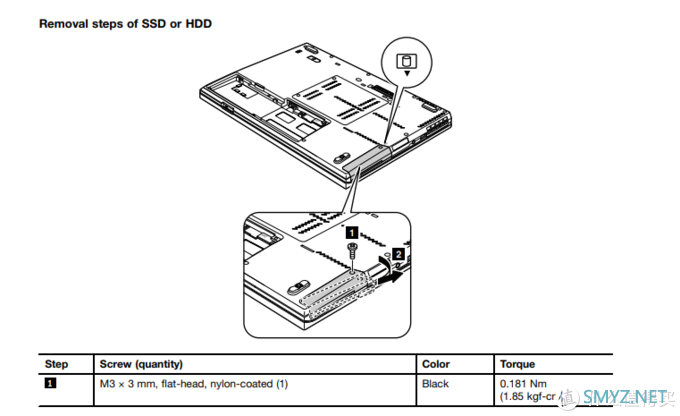


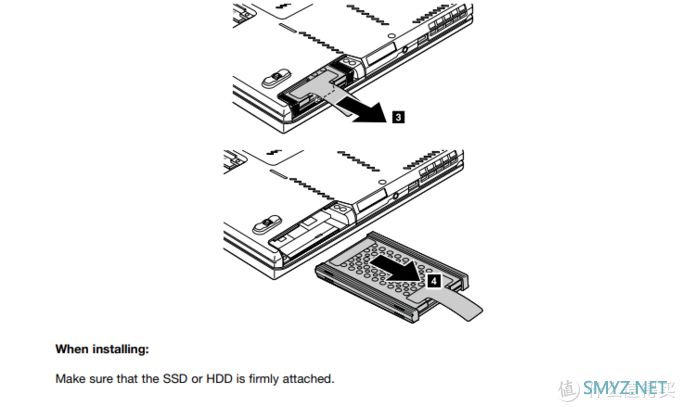

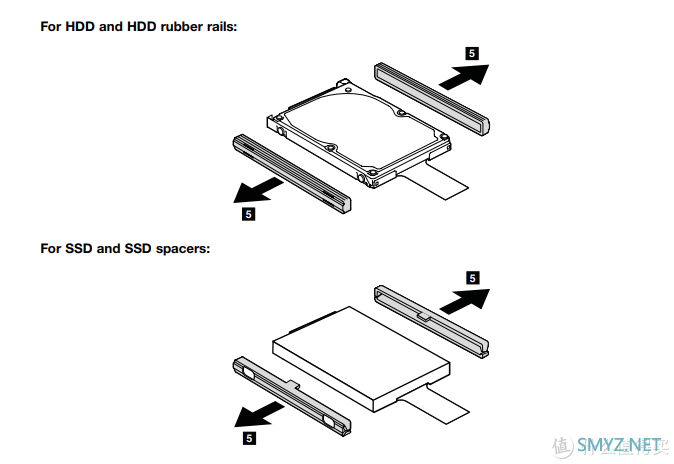






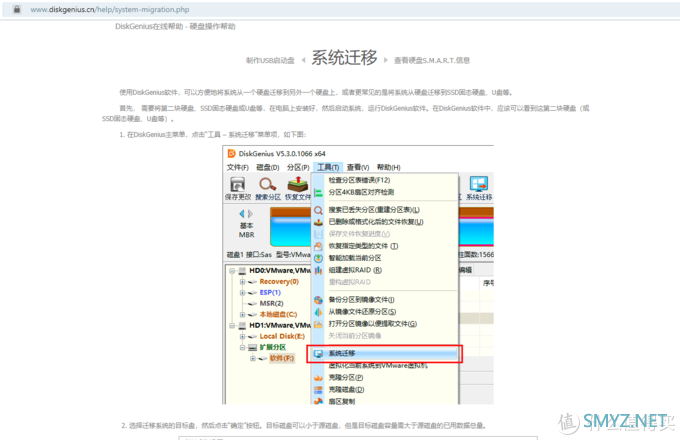

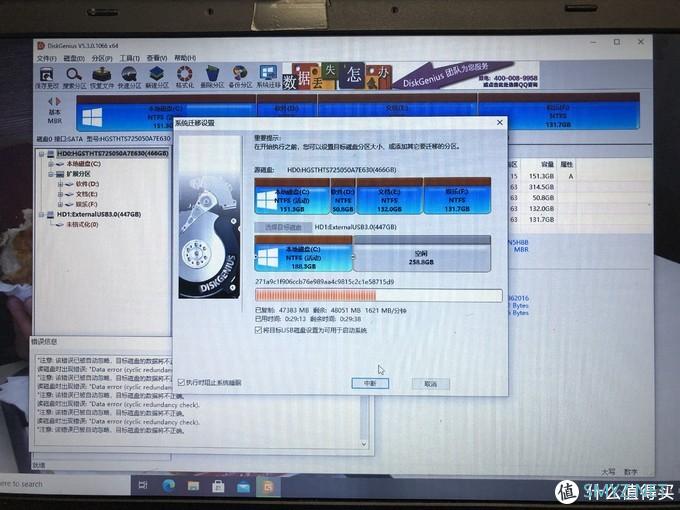

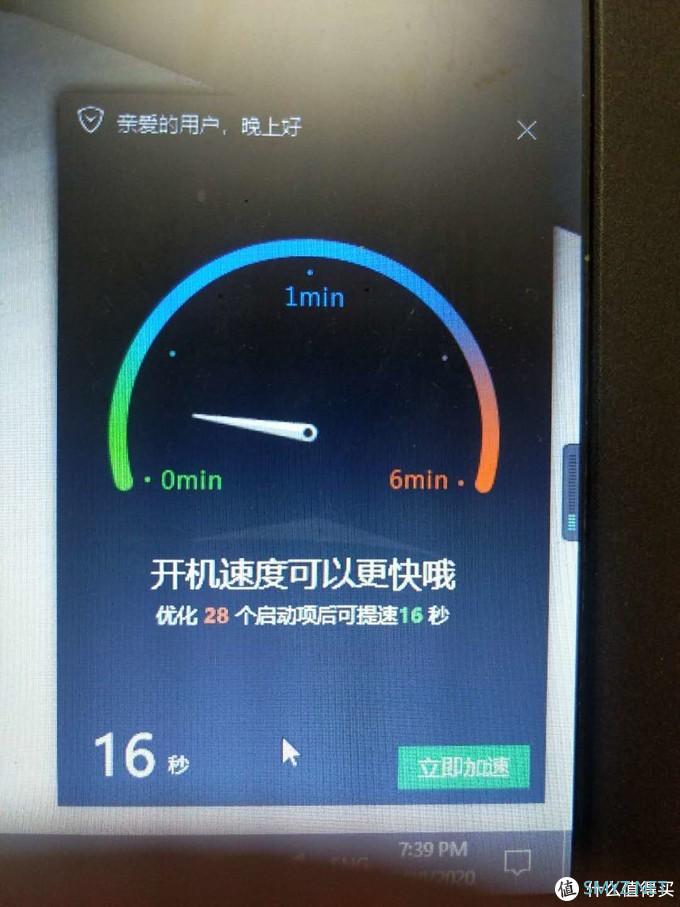
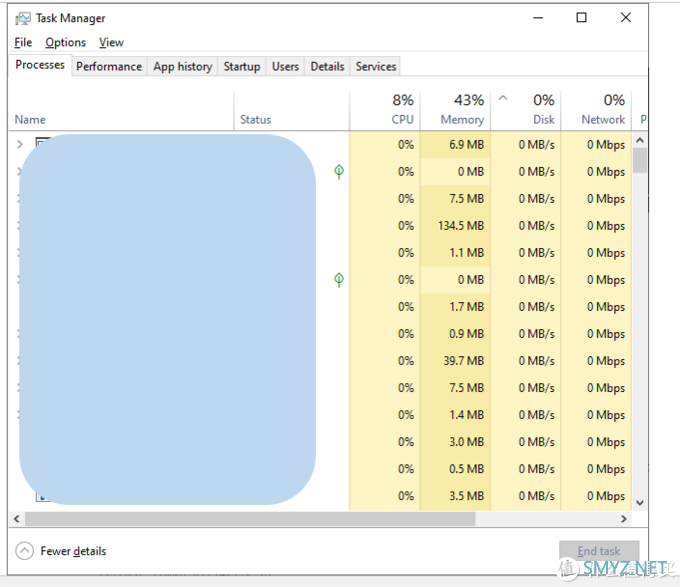

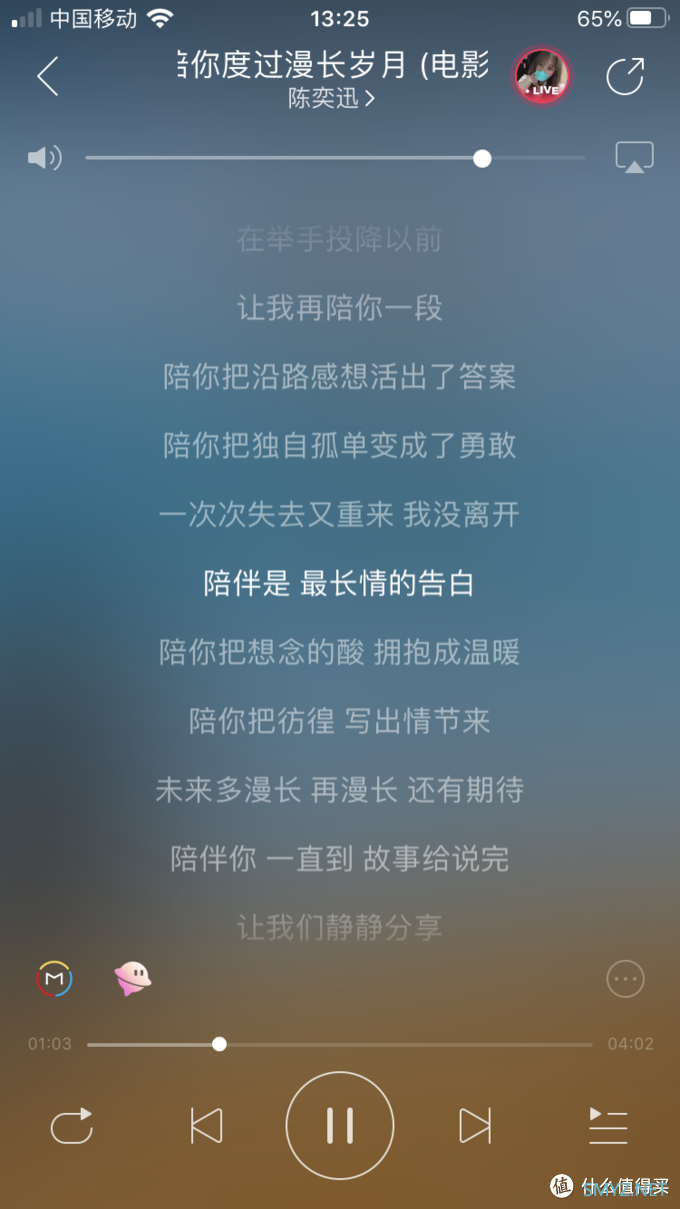

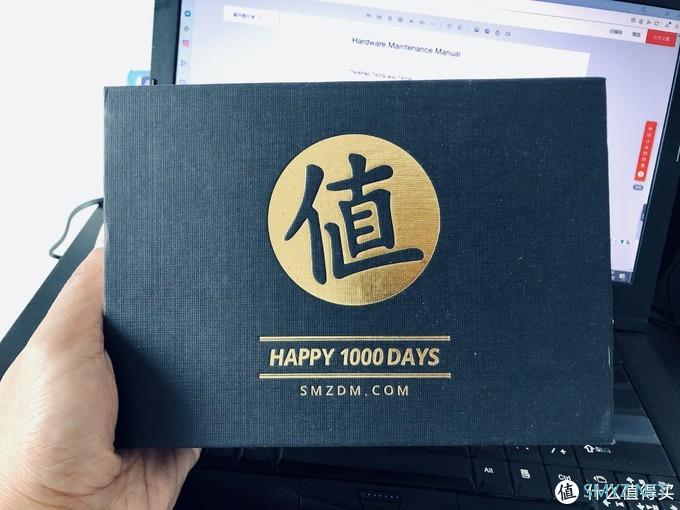













 加载中,请稍侯......
加载中,请稍侯......
网友评论